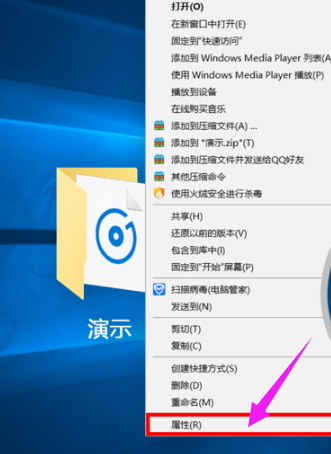
随着互联网的发展,各种信息传播都很快捷,个人隐私的文件不小心就会丢失,所以很多人想到了如何给文件夹加密码来解决这一问题。才不怕别人看到自己的隐私,设置密码,怎么把自己电脑上的某个文件夹设置密码?下面,小编给大家讲解给文件夹设置密码的操作。
不管工作中还是学习生活中,现在越来越多的人开始将资料存放在电脑里面,方便简单。但是放入到电脑里面的文件夹,如果涉及到比较隐私的资料,就会担心会不会被别人看到,不要担心,将文件夹设置一个密码,怎么操作?下面,小编给大家带来了设置文件夹密码的图文操作。
文件夹怎么设置密码
首先选择要设置密码的软件然后然后鼠标右击单击它,鼠标左键单价弹出来的菜单的“属性”。
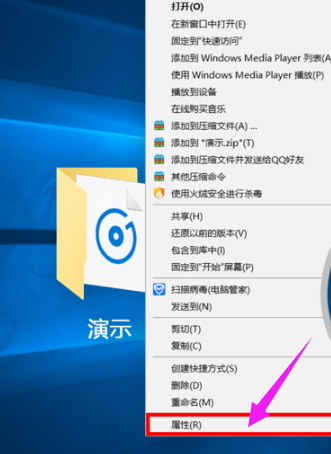
加密电脑图解-1
打开属性后选择“常规”在这里单击“高级”。
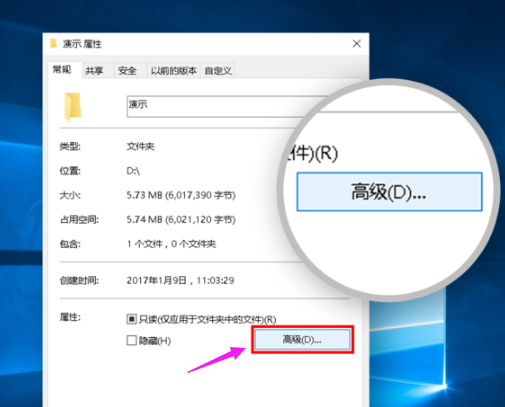
文件夹电脑图解-2
打开高级属性后,把”压缩或加密属性“里的”加密内容以便保护数据”打勾 √。完成后点击确定。
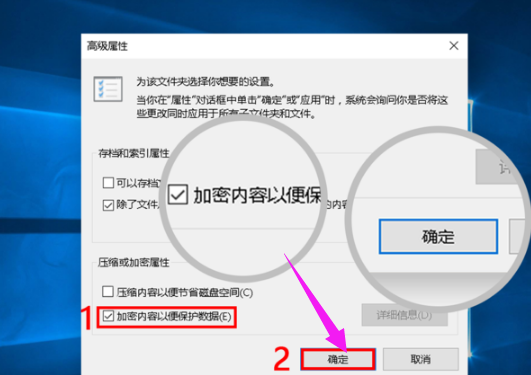
文件夹加密电脑图解-3
点击属性里的“应用”保存设置。
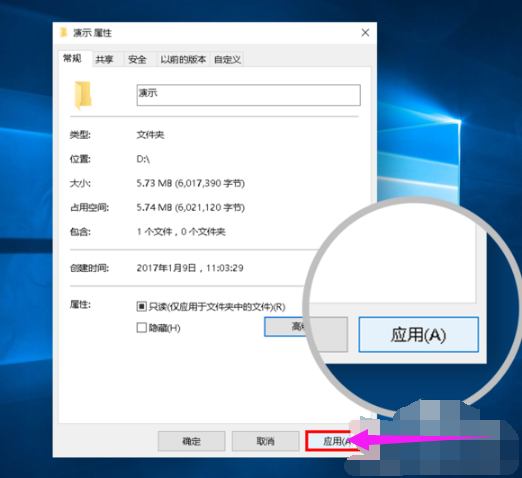
文件夹加密电脑图解-4
点击应用以后会弹出”确认属性更改“的窗口。
在这里选择”将更改应用于此文件夹,子文件夹和文件“。
选完后点确定
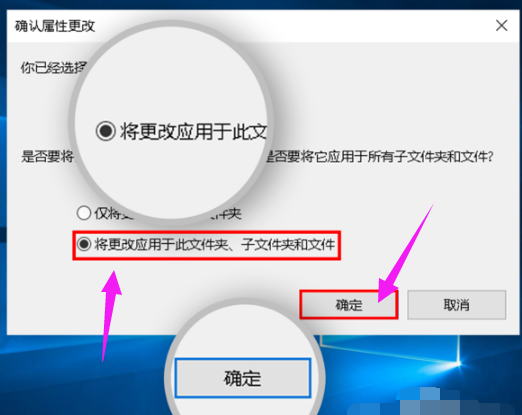
文件夹加密电脑图解-5
点击“确定”保存所有设置。

加密电脑图解-6
设置完成后的效果就这样。

文件夹电脑图解-7
以上就是设置文件夹密码的操作步骤了。






 粤公网安备 44130202001059号
粤公网安备 44130202001059号